'>

Nếu máy tính Windows 10 của bạn đột nhiên chuyển sang màn hình xanh và nó cho biết bạn đang gặp QUY TRÌNH TIÊU CHUẨN ĐÃ CHẾT lỗi, bạn không đơn độc. Nhưng bạn không cần phải lo lắng về điều đó, chúng tôi đã hỗ trợ bạn.
Dưới đây là 4 bản sửa lỗi để bạn cố gắng sửa lỗi Quá trình quan trọng đã chết lỗi. Bạn có thể không phải thử tất cả; chỉ làm việc theo cách của bạn cho đến khi bạn tìm thấy cái phù hợp với mình.
4 bản sửa lỗi cho quá trình quan trọng bị chết
Dưới đây là 4 giải pháp để bạn thử. Bạn có thể không cần thử tất cả; chỉ làm việc theo cách của bạn cho đến khi bạn tìm thấy cái phù hợp với mình.
Bạn sẽ cần đăng nhập vào Windows trên máy tính gặp sự cố để thử bất kỳ giải pháp nào trong số này. Nếu bạn không thể đăng nhập vào Windows, hãy bật và tắt PC 3 lần để thực hiện khởi động lại cứng và khởi động lại Chế độ an toàn , sau đó thử các giải pháp này.
Quá trình quan trọng đã chết là gì?
Quá trình quan trọng đã chết màn hình xanh chết chóc, với mã lỗi 0x000000EF , có nghĩa là một quá trình hệ thống quan trọng là máy tính của bạn đã chết. Quá trình này có thể quan trọng đến mức có thể làm hỏng đĩa cứng, bộ nhớ của bạn hoặc thậm chí rất hiếm, bộ xử lý của bạn. Nhưng đừng lo, chúng tôi đã giúp bạn. Đọc tiếp và tìm các giải pháp cho vấn đề này.
Nếu đây là lần đầu tiên bạn gặp sự cố này, máy tính của bạn sẽ khởi động lại và hoạt động trở lại bình thường. Nhưng nếu bạn đã thấy thông báo lỗi này nhiều lần, bạn cần phải làm gì đó với PC của mình, vì nó cho biết rằng một quy trình hệ thống quan trọng đang bị lỗi.
1: Chạy quét vi rút
Các QUY TRÌNH TIÊU CHUẨN ĐÃ CHẾT lỗi có thể do một số phần mềm gián điệp hoặc phần mềm độc hại gây ra. Ngay cả khi chúng không phải là loại nguy hiểm, chúng vẫn có thể gây ra vấn đề.
Vì vậy, trước khi chúng ta đi sâu hơn vào việc giải quyết vấn đề này theo những cách khác, bạn nên quét máy tính của mình bằng (các) chương trình chống vi-rút đáng tin cậy. Nếu bạn tìm thấy bất kỳ chương trình hoặc tệp nào bị nhiễm phần mềm độc hại, hãy gỡ cài đặt và xóa chúng hoàn toàn.
2 : Cập nhật trình điều khiển thiết bị
Trong hầu hết các trường hợp, trình điều khiển lỗi có thể gây ra Quá trình quan trọng đã chết lỗi màn hình xanh chết chóc. Bạn có thể thử cập nhật tất cả các trình điều khiển thiết bị lên phiên bản mới nhất để khắc phục.
Có hai cáchbạn có thể nhận được trình điều khiển phù hợp cho cạc video và màn hình của mình: theo cách thủ công hoặc tự động.
Cập nhật trình điều khiển thủ công - Bạn có thể cập nhật trình điều khiển thiết bị của mình theo cách thủ công bằng cách truy cập trang web của nhà sản xuất cho cả hai thiết bị của bạn và tìm kiếm trình điều khiển chính xác mới nhất cho từng thiết bị. Đảm bảo chỉ chọn các trình điều khiển tương thích với phiên bản Windows 10 của bạn.
Cập nhật trình điều khiển tự động - Nếu bạn không có thời gian, sự kiên nhẫn hoặc kỹ năng máy tính để cập nhật trình điều khiển thiết bị của mình theo cách thủ công, thay vào đó, bạn có thể làm điều đó tự động với Lái xe dễ dàng .Driver Easy sẽ tự động nhận dạng hệ thống của bạn và tìm trình điều khiển chính xác cho các thiết bị phần cứng chính xác cũng như biến thể Windows 10 của bạn, đồng thời nó sẽ tải xuống và cài đặt chúng một cách chính xác:
1) Tải xuống và cài đặt Driver Easy.
2) Chạy Driver Easy và nhấp vào Quét ngay cái nút. Driver Easy sau đó sẽ quét máy tính của bạn và phát hiện bất kỳ trình điều khiển nào có vấn đề.
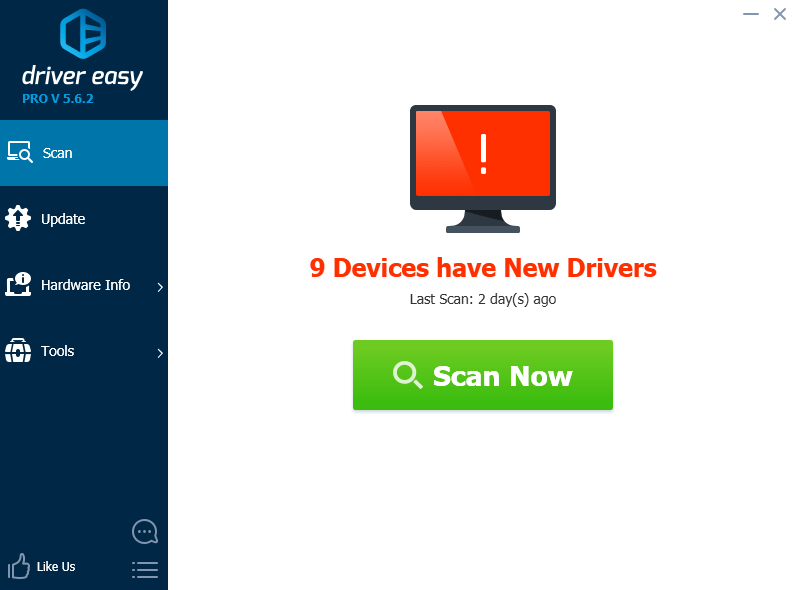
3) Nhấp vào Cập nhật bên cạnh bất kỳ thiết bị được gắn cờ nào để tự động tải xuống và cài đặt phiên bản chính xác của trình điều khiển này (bạn có thể thực hiện việc này với phiên bản MIỄN PHÍ).
Hoặc bấm vào Cập nhật tất cả để tự động tải xuống và cài đặt phiên bản chính xác của tất cả các trình điều khiển bị thiếu hoặc lỗi thời trên hệ thống của bạn (điều này yêu cầu Phiên bản chuyên nghiệp trong đó có hỗ trợ đầy đủ và đảm bảo hoàn tiền trong 30 ngày. Bạn sẽ được nhắc nâng cấp khi bạn nhấp vào Cập nhật tất cả ).
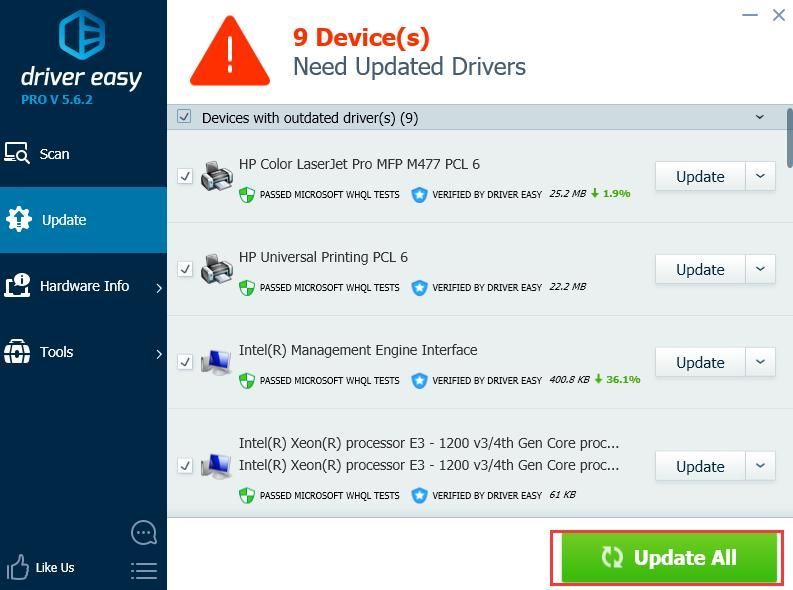
3: Hoàn tác các thay đổi gần đây
Một nguyên nhân lớn khác của Quá trình quan trọng đã chết được cài đặt chương trình phần cứng hoặc phần mềm bị lỗi hoặc có lỗi. Nếu gần đây bạn đã cài đặt một số chương trình hoặc thành phần phần cứng, hãy thử nâng cấp chúng lên phiên bản mới nhất hiện có hoặc xóa chúng hoàn toàn khỏi PC của bạn.
4: Chạy SFC & DISM
Nếu ổ cứng hoặc RAM của bạn bị hỏng, lỗi màn hình xanh chết chóc như Quá trình quan trọng đã chết sẽ bật lên và buộc khởi động lại máy tính của bạn. Đây là cách bảo vệ máy tính của bạn khỏi bị hư hại thêm. Bạn có thể chạy hai kiểm tra tích hợp để đảm bảo rằng đĩa và RAM của bạn ở trạng thái tốt:
1: Chạy SFC (Trình kiểm tra tệp hệ thống)
SFC là viết tắt của trình kiểm tra tệp hệ thống. Nó giúp bạn thay thế các tập tin hệ thống bị hỏng hoặc bị lỗi bằng những tập tin tốt mới.
1) Trên bàn phím của bạn, nhấn Phím logo Windows và gõ vào cmd . Click chuột phải Dấu nhắc lệnh và bấm vào Chạy như quản trị viên .

2) Loại sfc / scannow và hãy nhấn Đi vào trên bàn phím của bạn.
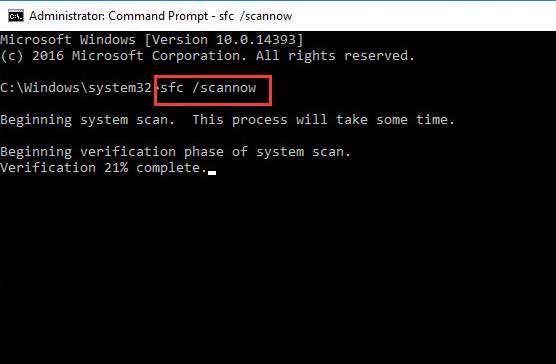
Chờ một lúc để quá trình này kết thúc. Sau đó khởi động lại máy tính của bạn.
3) Khởi động lại máy tính của bạn khi kiểm tra xong. Xem liệu lỗi Quy trình nghiêm trọng đã chết có xảy ra nữa không. Nếu sự cố vẫn tiếp diễn, hãy chuyển sang kiểm tra DISM.
2: Chạy DISM ( Quản lý và Phục vụ Hình ảnh Triển khai)
DISM viết tắt của Quản lý và Phục vụ Hình ảnh Triển khai . Nếu trình kiểm tra tệp hệ thống không thể giúp bạn sửa lỗi Quá trình quan trọng đã chết lỗi màn hình xanh chết chóc thì chạy DISM cũng được. Nếu không, nó sẽ không cần thiết.
1) Trên bàn phím của bạn, nhấn Phím logo Windows và gõ cmd . Click chuột phải Dấu nhắc lệnh và bấm vào Chạy như quản trị viên .

2) Trong cửa sổ Dấu nhắc Lệnh, nhập lần lượt các lệnh sau và nhấn Đi vào sau mỗi phím.
Dism / Online / Cleanup-Image / CheckHealth
Dism / Online / Cleanup-Image / ScanHealth
Dism / Online / Cleanup-Image / RestoreHealth
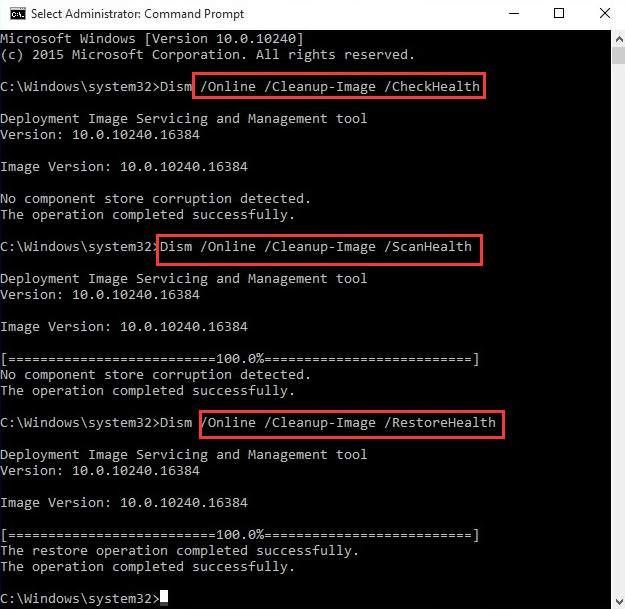
3) Khởi động lại máy tính của bạn khi tất cả việc kiểm tra đã hoàn tất.
Phương án cuối cùng: Làm mới hoặc đặt lại Windows 10 của bạn
Nếu bạn đã thử tất cả các phương pháp trên nhưng vẫn không giải quyết được Quá trình quan trọng đã chết vấn đề, đã đến lúc làm mới hoặc đặt lại Windows 10 của bạn.
Nếu bạn cần thêm trợ giúp, hãy vào các bài viết bên dưới để được hướng dẫn chi tiết hơn:
Làm thế nào để làm mới hoặc đặt lại Windows 10 một cách dễ dàng?



![[SOLVED] Vượt khung hình FPS giảm](https://letmeknow.ch/img/technical-tips/05/beyond-light-fps-drops.jpg)


